Samsung YP-T55ZW, YP-T55XL User Manual [uk]

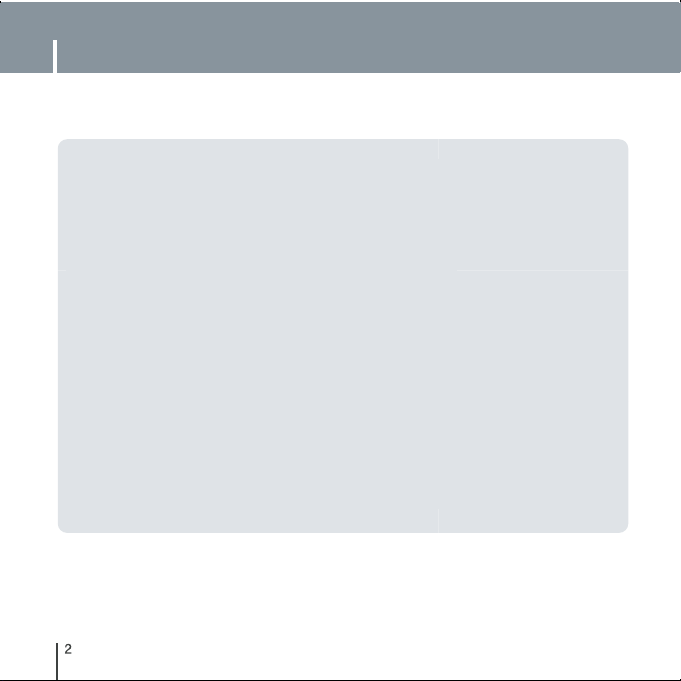
ФУНКЦІОНАЛЬНІ МОЖЛИВОСТІ
Програвання MP3, WMA, Audio ASF, Ogg
• Плеєр підтримує програвання MP3, WMA, Audio ASF та Ogg.
Знімний запам’ятовуючий пристрій
• Ми можете легко копіювати та вставляти файли в плеєр,
який використовує Windows Explorer.
Прямий запис МР3
• Ви можете перетворювати музику з касет, компакт-дисків та
радіо в файли МР3 без використання комп’ютера.
Прийом FM
• При прослуховуванні програм FM дуже легко користуватися
функціями автопошуку та запам’ятовування частот.

ФУНКЦІОНАЛЬНІ МОЖЛИВОСТІ
Система об’ємного звучання DNSe
• Функціональна можливість 3D додає звучанню об’ємності.
Функція запису голосу
• Можливість робити високоякісні запаси.
Програвання тривалістю 18 годин
• Плеєр використовує лужну батарею ААА/LR03. Тривалість
роботи – до 18 годин. Час програвання може мінятися в
залежності від типу та ємкості батареї.
Можливість модернізації вбудованого
програмного забезпечення
• Ви можете модернізувати вбудоване програмне забезпечення
плеєра. Комплекти розширення див. на нашій домашній
сторінці (www.samsung.com).

ЗМІСТ
Глава 1. Приготування
Функціональні можливості 2
Інструкція з техніки безпеки 6
Компоненти 8
Розташування елементів управління 9
Дисплей 10
Глава 2 Підключення до
комп’ютера
Підключення плеєра до комп’ютера 11
• Інсталяція USB-драйвера 12
• Підключення плеєра до комп’ютера
USB-кабелем 14
Ручна інсталяція USB-драйвера 16
• Якщо при інсталяції USB-драйвера
має місце помилка 16
• В Windows 98SE 18
Перенесення файлів на плеєр 20
• Відключення плеєра 22
Інсталяція програми Media Studio 23
Користування Media Studio 25
• Загрузка музичних файлів 25
• Створення папки на Вашому плеєрі 27
• Видалення файлів 28
• Форматування плеєра в
Media Studio 29
• Конвертування музичних фрагментів з
Audio SD в інші звукові формати 30
Підказки в Media Studio 31
Глава 3 Користування плеєром
Програвання музика та вимкнення
пристрою 32
• Вмикання та вимикання 32
• Програвання музики 32
• призупинення програвання музики32
• Настройка гучності 32
Функція утримування 33
Запис голосу 33
Пошук музичніх/голосових файлів 34
• Пошук окремих частин під час
програвання 34
• Зміна музичного фрагменту під час
програвання 34
• Зміна музичного фрагменту при
зупинці програвання 34
Повтор циклу 35
• Початок 35
• Кінець 35
Запис МР3 36
Опції меню 37
Використання навігації 38
• Зміна режиму 39
• Програвання файлів папки / вихід 40
Створення списку файлів для
програвання 41
• Створення списку файлів для
програвання 41
• Програвання файлів за списком 41

ЗМІСТ
Прослуховування радіо FM 42
• Пошук частоти вручну 42
• Зберігання частоти вручну 42
• Автоматичний пошук частоти 42
• Пошук збереженої частоти 43
• Видалення збереженої частоти 43
• Функція Mute (без звука) 43
Запис FM 44
Настройки розширених функцій 45
Вибір режиму програвання 46
Настройка режиму EQ 47
• DNSe 47
• Настройка режиму 3D User 48
• Настройка режиму User EQ 49
Настройка швидкості програвання49
Настройки дисплею 50
• Прокручування зображення в вікні50
• Підсвітка 51
• Контраст 51
• Ярлик 51
• Швидкість передачі розрядів 51
Настройки мови 52
• Меню 52
• Код ID3 52
Настройки запису 53
• Швидкість передачі розрядів 53
• Аудіосинхронізація 53
Настройки радіо FM 54
• Попередня аудіонастройка 54
• Регіон FM 54
• Рівень пошуку FM 54
Настройки часу 55
• Час відключення звуку 55
• Автоматичний перехід до сплячого
режиму 55
• Настройка часу 55
Настройки системи 56
• Видалення файлів 56
• Продовження 56
• Звукові сигнали 56
• Інтервал переходу 57
• Швидкість пошуку 57
• Гучність за замовчуванням 57
• Настройка за замовчуванням 58
• Режим кнопки користувача 58
• Деталі 58
ГлаваДодаток
• Таблиця меню 59
Глава 5 Підтримка клієнтів
• Пошук та усунення неполадок 60
• Специфікації 62

Інструкція з техніки безпеки
Прочитайте та зрозумійте всі інструкції, щоб запобігти травматизму та
пошкодження обладнання.
Не піддавайте впливу
екстремальних
температур (вище за
95ºF та нижче за 23ºF).
Не піддавайте впливу
вологи
Не піддавайте плеєр
впливу надлишкового
тиску
Уникайте потрапляння в
пристрій сторонніх
речовин
Не піддавайте плеєр
впливу надлишкового
тиску при носіння його
на шиї.
Не піддавайте впливу
прямих сонячних
променів та джерел
тепла.
Не намагайтеся
розбирати та
ремонтувати пристрій
самостійно
Не кладіть на пристрій
важкі предмети
Не піддавайте плеєр
впливу хімічних речовин,
таких як бензин та
розчинник
Не зберігайте в пильних
місцях
Будь ласка пам’ятайте, що ми не несемо
відповідальності за втрату даних,
спричинену поломкою механізму, ремонтом
та іншими випадками

Інструкція з техніки безпеки
Навушники
Слідуйте інструкції безпечного руху
• Не використовуйте навушники під час водіння автомобілю або велосипеду.
Це не лише небезпечно, але й суперечить законові.
• Прослуховування музики в навушниках з великою гучністю може спричинити
нещасний випадок, особливо при русі на перехрестях доріг.
Захист Ваших вух
• Не вмикайте плеєр з великою гучністю. Лікарі попереджають про
негативний вплив великої гучності.
• Припиніть користуватися пристроєм або зменште гучність, якщо у Вас
дзвенить у вухах.
• Будьте обережні, щоб провід навушників не заплутався навколо Вашої руки
або інших об’єктів при ходінні та тренуваннях.
Зовнішні робочі умови
• Зовнішня температура: 5-35ºС (41-95ºF).
• Вологість:10-75%
Інформація про навколишнє середовище
• Слідуйте рекомендаціям при знищенні відходів, при розрядці
корпусу, батареї та старих електронних приборів.
• Ваш плеєр знаходиться в картоні, поліетилені на ін, непотрібні
матеріали не використовуються.

Компоненти
плеєр провід USB-кабель інсталяція компакт-диску
лужна батарея
(тип 1 ААА/LR03)
• Місткість вбудованої пам’яті, що використовується менше, ніж указано,
через те, що внутрішнє вбудоване програмне забезпечення використовує
частину пам’яті.
• Дизайн аксесуарів може змінюватися з метою покращення без
попередження.
нашийний ремінець навушники

Розташування елементів управління
кнопка користування / запису
кришка батареї
порт для підключення
кабелю ENC/USB
кнопка меню
екран кнопка зменшення
гучності
кнопка навігації
кнопка вмикання/
вимикання/
програвання/паузи
замок-фіксатор
гніздо для
навушників
кнопка
підвищення
гучності
пристрій для переходу
до інших музичних
фрагментів/швидкого
пошуку
крючок для
нашийного
ремінця

Розташування елементів управління
Екран
індикатор номера
музичного
фрагменту
індикатор
програвання/
зупинення/
призупинення
Увага
- Зображення на екрані малюнку є ілюстрацією. Реальний екран може відрізнятися.
індикатор EQ/DNSe
індикатор режиму
програвання
індикатор ступеню
зарядженості батареї
індикація назви (музичний
фрагмент та виконавець)
індикатор часу програвання
Як вставляти батарею
Відкрийте кришку, змістивши її в
напрямку, позначеному стрілкою.
Вставте батарею, звертаючи
увагу на полярність (+, -) та
закрийте кришку, як показано
стрілкою на малюнку.
Увага
- Не кладіть на кришку важкі предмети.

Підключення плеєра до комп’ютера
Системні вимоги
Комп’ютерна система повинна відповідати наступним технічним умовам:
• Pentium 200МГц або вище
• 40МБ вільного місця на твердому диску
• Підтримка USB-порту (2.0)
Інсталяція USB-драйвера
Упевниться, що Ви установили USB-драйвер перед тим як підключати плеєр до комп’ютера.
Якщо з’явиться повідомлення “Add Hardware Wizard” (додайте інструментальний засіб
Майстер підказок), натисніть на кнопку Cancel (відміна) та установіть USB-драйвер.
Вставте інсталяційний
компакт-диск в дисковод
Вашого комп’ютера. Якщо
з’явиться екран вибору
країни, виберіть в ньому
Вашу країну.
Увага
- Установіть операційну систему в Адміністративний бюджет (основний користувач)
для Windows 2000 або XP. В іншому випадку інсталяція не буде завершена.
- Windows МЕ, 2000 та ХР можуть розпізнавати драйвер без інсталяції готової
програми. Втім, Вам потрібно установити програму для форматування плеєра
та модернізації вбудованого програмного забезпечення.
- З Windows98SE Ви не зможете використовувати плеєр як знімний диск, якщо
USB-драйвер не установлений. Спочатку Вам потрібно установити файл
USB-драйвера.
• Windows 98SE/ME/2000/XP
• Дисковод для компакт-дисків
(подвійна швидкість або вище)
• DirectX 8.0 або вище
клікнути
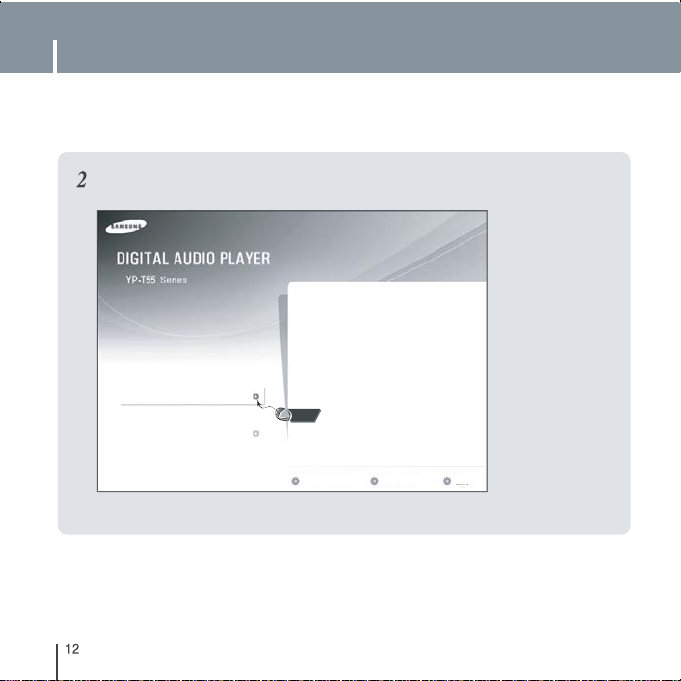
Підключення плеєра до комп’ютера
Виберіть установку USB-драйвера плеєра (Install Player USB
driver).
Установити USB-драйвер плеєра
Цей файл USB-драйвера призначений для
передачі цифрових аудіофайлів між
комп’ютером та портативним пристроєм
Установити USB-драйвер плеєра
Установити програму
Samsung Media Studio
клікнути
Довідник користувача Перегляд компакт-диска Вихід

Підключення плеєра до комп’ютера
Слідуйте інструкціям в вікні для закінчення інсталяції
клікнути
клікнути
клікнути
клікнути
клікнути

Підключення плеєра до комп’ютера
Підключення плеєра до комп’ютера USB-кабелем
Підключіть USB-кабель до USB-порту комп’ютера.
• Якщо Ви відключите USB-кабель від Вашого комп’ютера під час виконання команди або
ініціалізації при інсталяції USB-драйвера, Ваш комп’ютер не функціонуватиме правильно.
Підключіть інший кінець USB-кабеля до порту підключення USBкабеля в нижній частині плеєра.
• Якщо Ви відключите USB-кабель від Вашого комп’ютера під час виконання команди або
ініціалізації при інсталяції USB-драйвера, Ваш комп’ютер не функціонуватиме правильно.
USB-драйвер можна вважати установленим при появі повідомлення
про пошук нового пристрою. При інсталяції Ви можете не побачити
екран дисплею.
Перейдіть до дивайс-менеджера, щоб перевірити, чи була інсталяція завершена успішно.
Після інсталяції USB-драйвера в системних властивостях [System
Properties] → [Device Manager] з’явиться повідомлення “Samsung
YP-T55 USB Devise”.

Підключення плеєра до комп’ютера
Як перевірити, чи правильно установлений USB-драйвер
Windows 98
Control Panel → System → Device Manager → Disk Drives → Samsung YP-T55
Windows 2000
Control Panel → System → Hardware → Device Manager → Disk Drives → Samsung
YP-T55 USB Device
Windows XP
Control Panel → System → Hardware → Device Manager → Universal Serial Bus
controllers → Disk Drives → Samsung YP-T55 USB Device
пристрій USB Samsung YP-T55
Якщо USB-драйвер не установлюється автоматично,
див. наступну сторінку.

Інсталяція USB-драйвера вручну
Якщо USB-драйвер установлений, переходьте до розділу «Перенесення
файлів на Ваш плеєр».
Якщо USB-драйвер не установлений, виконайте наступні кроки.
Якщо при інсталяції USB-драйвера трапляється помилка
Перевірте дивайс-менеджер
Windows 98SЕ/ME
Control Panel → System → Device Manager
Windows 2000 / ХР
Control Panel → System → Hardware →
Device Manager
Перевірте, чи пристрій відноситься до
пристрій USB
категорії з поясненням або знаком
питання (відображається як невідомий
пристрій або пристрій USB).
Клікніть двічі мишкою на пристрої с
поясненням або знаком питання.
Увага
- Якщо Ви використовуєте Windows 2000 і Ваша версія Windows не розпізнає USBдрайвер, будь ласта завантажте і установіть останню версію пакету зі сторінки
windowsupdate.microsoft.com.
- Методи інсталяції можуть дуже розрізнятися в залежності від типу комп’ютера та
операційної системи. Зв’яжіться з дилером або сервісним центром для отримання
інформації про інсталяцію.
- Якщо помилка трапляється при інсталяції USB-драйвера постійно, відключіть USBштекер після перезагрузки системи.

Інсталяція USB-драйвера вручну
Після того, як Ви вибрали
драйвер, клікніть мишкою на
[Update Driver] (модернізація
драйвера).
Виберіть [Next] (далі)
клікнути
Виберіть [Search for a suitable driver
for my device] (пошук драйвера, що
пасує моєму пристрою), далі
натисніть [Next].
клікнути
клікнути
Натисніть [Next], щоб
закінчити інсталяцію.
клікнути

Інсталяція USB-драйвера вручну
В Windows 98SE
Для завершення інсталяції слідуйте інструкціям в вікні.
клікнути
клікнути

Інсталяція USB-драйвера вручну
Перевантажте комп’ютер для завершення інсталяції.
клікнути
Місцезнаходження USB-драйвера
[CD-ROM]USB Driver \Win98USB
клікнути
Увага
- Ви не можете використовувати його як знімний диск в Windows 98SE, якщо
програма YP-Т55 не установлена. Упевніться, що Ви установили USB-драйвер.
клікнути

Розташування елементів управління
Коли МР3-плеєр підключений до комп’ютера, комп’ютер бачить
його як знімний диск. Музичні та інші файли можуть перетягуватися до знімного диску для програвання МР3-плеєром.
Підключіть плеєр до Вашого комп’ютера.
• Інформацію про підключення плеєра до комп’ютера див. в розділі «Підключення плеєра до комп’ютера» (стор. 14).
Перемістіть курсор на Пуск (Start) в нижній частині екрану на натисніть
на ньому правою кнопкою мишки.
Натисніть на піктограму Explore, щоб відкрити Windows Explorer.
• В вікні Windows Explorer з’явиться напис [Removable Disk] (знімний диск).
